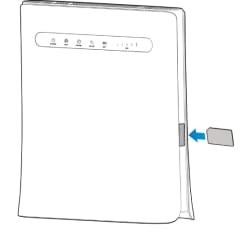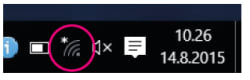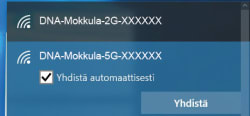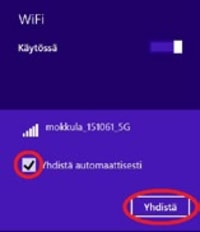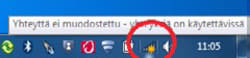DNA Kotimokkula 4G+ WLAN MF286(A)
Käyttöönotto
Mokkulan asennus
DNA Kotimokkula 4G+ WLAN MF286(A) käyttää normaalikokoista eli Mini-SIM-korttia. Asenna SIM-kortti mokkulan SIM-korttipaikkaan kuvan mukaisesti kotimokkulan laidasta.
Paina SIM-kortti korttipaikkaan. Huomaathan, että SIM-kortin asennolla on merkitystä. Kotimokkulassa on kuviointi, mistä voi verrata SIM-kortin leikattua kulmaa ja asennuskohtaa. Parhaiten SIM-kortin asennuspuolen näet oheisesta kuvasta.
Rekisteröityminen DNA:n nettiin kestää joitakin minuutteja. Mikäli yhteyden avaus ei onnistu, soita DNA:n asiakaspalveluun.
Nettiyhteys on käytettävissä kun mokkulassa palaa virtavalo ja verkkotilan merkkivalo (jollain muulla värillä kuin punaisella).
Langattoman verkon eli WiFin käyttöönotto
DNA:n mokkulat ovat langattoman verkon osalta salattuja. Verkon nimen ja salasanan löydät kotimokkulan alaosassa olevasta tarrasta tai mokkulan hallintasivulta.
SSID (verkon nimi)
Esim. DNA-Mokkula-2G-XXXXX ja DNA-Mokkula-5G-XXXXX
Salasana
Esim. 12345678901
DNA Matkamokkula tukee 2,4 GHz- ja 5 GHz -taajuuksien langattomia WiFi-verkkoja. Oletuksena päällä on 2,4 GHz. Nämä erottaa toisistaan 2G- ja 5G-termeistä WiFi-nimessä (SSID).
Huomaathan, että kaikki laitteet eivät tue 5 GHz -taajuutta.
Windows 10
Windows 10 -tietokoneessa klikkaa WiFi-verkon kuuluvuuspalkkeja Windowsin oikeasta alakulmasta.
Valitse sen jälkeen verkko, jonka nimi on takaosan tarrassa (SSID). Laita ruksi kohtaan Yhdistä automaattisesti / Connect automatically ja paina Yhdistä / Connect.
Seuraavaksi tietokone kysyy langattoman verkon salasanaa. Salasana löytyy takaosan tarrasta (Salasana). Kirjoita salasana tarkalleen samalla tavalla, kuin se on tarrassa ja paina Seuraava. Nyt voit aloittaa netin käytön.
Windows 8
Vie hiiren kursori tietokoneen näytön oikeaan yläkulmaan. Valitse sen jälkeen Asetukset (rattaan kuva). Valitse seuraavaksi kuuluvuuspalkit.

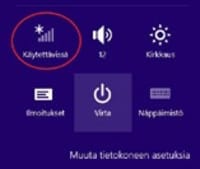
Valitse sen jälkeen verkko, jonka nimi on takaosan tarrassa (SSID). Laita ruksi kohtaan Yhdistä automaattisesti / Connect automatically ja paina Yhdistä / Connect.
Seuraavaksi tietokone kysyy langattoman verkon salasanaa. Löydät sen mokkulan takaosan tarrasta (Salasana). Kirjoita salasana tarkalleen samalla tavalla ja paina Seuraava.
Mikäli haluat jakaa tiedostoja laitteiden välillä, valitse alempi kohta (”Kyllä, ota jakaminen käyttöön”). Mikäli et halua jakaa tiedostoja laitteiden välillä, valitse ylempi kohta (”Ei, älä ota jakamista käyttöön”).
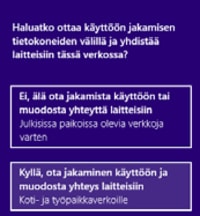
Windows 7 / Vista
Klikkaa Windows 7 ja Vista -tietokoneessa WiFi-verkon kuuluvuuspalkkeja Windowsin oikeasta alakulmasta. Valitse sen jälkeen verkko, jonka nimi on takaosan tarrassa (SSID).
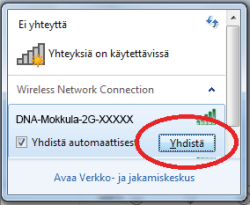
Laita ruksi kohtaan Yhdistä automaattisesti / Connect automatically ja paina Yhdistä / Connect.
Seuraavaksi tietokone kysyy langattoman verkon salasanaa. Löydät salasanan takaosan tarrasta (Salasana). Kirjoita salasana tarkalleen samalla tavalla ja paina OK.
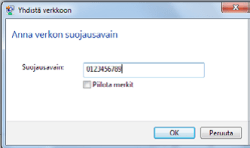
Voit aloittaa netin käytön.
Mac OSX
Klikkaa hiirellä WiFi-verkon ikonia näytön yläosassa. Valitse sen jälkeen verkko, jonka nimi on mokkulan takaosan tarrassa (SSID).
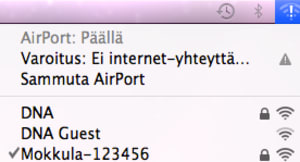
Seuraavaksi tietokone kysyy langattoman verkon salasanaa. Salasana löytyy takaosan tarrasta. Kirjoita salasana tarkalleen samalla tavalla, kuin se on takaosan tarrassa. Klikkaa ”Muista tämä verkko” ja paina Liity.
Voit aloittaa netin käytön.
Apple iPad
Odota vähän aikaa, kun iPad etsii verkkoja. Valitse sen jälkeen verkko, jonka nimi on kotimokkulan takaosan tarrassa (SSID). Seuraavaksi iPad kysyy langattoman verkon salasanaa. Löydät salasanan myös mokkulan takaosan tarrasta.
Paina Liity. Voit aloittaa netin käytön.
Android Tablet
Valitse Asetukset ja valikosta kohta WiFi (vanhemmissa Langattomat ja verkot). Odota vähän aikaa, kun tabletti etsii verkkoja. Valitse sen jälkeen verkko, jonka nimi on kotimokkulan takaosan tarrassa (SSID). Seuraavaksi tabletti kysyy langattoman verkon salasanaa. Valitse sen jälkeen salasana, jonka nimi on kotimokkulan takaosan tarrassa.
Paina Yhdistä ja voit aloittaa netin käytön.
PIN-koodi
Mikäli SIM-kortilla on käytössä jokin muu PIN-koodi kuin 1234, pitää PIN-koodi syöttää mokkulan asetuksista.
- Avaa nettiselain, kun olet kytkeytynyt mokkulan WiFi-verkkoon.
- Kirjoita osoiteriville http://dna.mokkula tai http://192.168.1.1.
- Oletuskäyttäjänimi on admin ja oletussalasana 1234.
- Valitse ylhäältä Asetukset ja alhaalta tulevasta valikosta PIN-koodin hallinta.
- Valitse vasemmalta Suojaus.
- Syötä haluamasi PIN-koodi kohtaan Anna PIN ja paina Käytä.